Приложение 1. Примеры методов и свойств объектов vba в Excel. Vba пример excel
Приложение 1. Примеры методов и свойств объектов vba в Excel.
Объект Worksheet и семейство Worksheets
| Метод | Действие | Пример |
| Activate | Активизация указанного рабочего листа | Worksheets(1).Activate |
| Add | Создание нового рабочего листа | ActiveWorkbook.Worksheets.Add |
| Delete | Удаление рабочего листа | Worksheets(1).Delete |
| Protect | Установка защиты активного листа от внесения в него изменений | Activesheet.Protect Password:=”Мария” |
| Unprotect | Снятие защиты с активного листа | Activesheet.Unprotect Password:=”Мария” |
| Copy | Копирование активного листа в другое место рабочей книги | Worksheets(“Лист1”).Copy_ after:= Worksheets(“Лист3”) |
Объект Range
| Свойство | Действие | Пример |
| Value | Возвращает значение из ячейки Заносит в ячейку значение Заносит в ячейку текст | x=Range(“B1”).Value Range(“B1”).Value=y Range(“B1”).Value=”Объем ссуды” |
| NumberFormat | Заносит в ячейку параметры формата | Range(“B3”).NumberFormat=”0.00%” |
| Formula | Заносит в ячейку формулу | Range(“B5”).Formula=”A5*B17” |
| WrapText | Устанавливает режим ввода текста в ячейку с переносом по словам | With Range(“B2”) .Value=”Компьютер Пентиум 4” .WrapText = True End With |
Объект Range
| Метод | Действие | Пример |
| Select | Выделяет диапазон ячеек | Range(“A1:G17”).Select |
| AutoFit | Автоматически настраивает ширину помеченных строк /столбцов | Selection.Rows.AutoFit Selection.Columns.AutoFit |
| Clear | Очищает диапазон ячеек | Range(“A1:G17”).Clear |
| Copy | Копирует диапазон ячеек в другой диапазон | Range(“A1:A4”).Copy _ Destination:=Range(“D1:D4”)13 |
| GoalSeek | Производит подбор параметра | Range(“B8”).GoalSeek Goal:=p_ ChangingCell:=Range(“B7”)14 |
Приложение 2. Примеры методов, свойств и событий элементов управления vba в Excel
Объект UserForm
| Метод | Действие | Пример |
| Show | Отображает UserFofm на экране | UserFofm1.Show |
| Hide | Скрывает UserFofm | UserFofm1.Hide |
| Событие | Действие | Пример заголовка процедуры |
| Initialize | Происходит при отображении формы на экране | Private Sub UserForm_ Initialize () |
| Terminate | Происходит при закрытии формы | Private Sub UserForm_ Terminate () |
Объект TextBox
| Свойство | Действие | Пример |
| Text | Возвращает текст, содержащийся в поле | Цена=TextBox1.Text |
| Enabled | Разрешает/запрещает вносить изменения в поле (окно TextBox) | TextBox1.Enabled=True TextBox1.Enabled=False |
| WordWrap | Разрешает/запрещает перенос в поле по словам | TextBox1. WordWrap =True TextBox1. WordWrap =False |
| Visible | Разрешает/запрещает отображение TextBox на экране | TextBox1. Visible =True TextBox1. Visible =False |
Объект Label
| Свойство | Действие | Пример |
| Caption | Возвращает текст, отображаемый в надписи | Label2.Caption=”Функция” |
| WordWrap | Разрешает/запрещает перенос в надписи по словам | Label2. WordWrap =True Label2. WordWrap =False |
| Visible | Разрешает/запрещает отображение надписи на экране | Label2. Visible =True Label2. Visible =False |
Объект CommandButton
| Свойство | Действие | Пример |
| Caption | Возвращает текст, отображаемый на кнопке | CommandButton1.Caption=”Выполнить” |
| Enabled | Разрешает/запрещает нажатие кнопки пользователем | CommandButton1. Enabled =True CommandButton1. Enabled =False |
| Visible | Разрешает/запрещает отображение кнопки на экране во время выполнении программы | CommandButton1. Visible =True CommandButton1. Visible =False |
| Default | Присваивает/отменяет присвоение клавише <Enter> функции кнопки | CommandButton1. Default =True CommandButton1. Default =False |
| Cancel | Присваивает/отменяет присвоение клавише <Esc> функции кнопки | CommandButton1. Cancel =True CommandButton1. Cancel =False |
| ControlTipText | Создает всплывающую табличку с надписью | CommandButton1. ControlTipText=”После нажатия на кнопку ваш ответ не может быть изменен” |
Объект OptionButton
| Свойство | Действие | Пример |
| Caption | Создает надпись, отображаемую рядом с переключателем OptionButton | OptionButton 1.Caption=”Выполнить” |
| Enabled | Разрешает/запрещает пользование переключателем | OptionButton 1. Enabled =True OptionButton 1. Enabled =False |
| Visible | Разрешает/запрещает отображение переключателя на экране во время выполнения программы | OptionButton 1. Visible =True OptionButton 1. Visible =False |
Объект CheckBox
| Свойство | Действие | Пример |
| Caption | Создает надпись, отображаемую рядом с флажком CheckBox | CheckBox 1.Caption=”Выполнить” |
| Enabled | Разрешает/запрещает пользование флажком | CheckBox 1. Enabled =True CheckBox 1. Enabled =False |
| Visible | Разрешает/запрещает отображение флажка на экране во время выполнения программы | CheckBox1. Visible =True CheckBox1. Visible =False |
studfiles.net
примеры программ. Макросы в Excel
Нeмногиe знают, что пeрвая вeрсия популярного продукта Microsoft Excel появилась в 1985 году. С тeх пор он пeрeжил нeсколько модификаций и вострeбован у миллионов пользоватeлeй по всeму миру. При этом многиe работают лишь с малой толикой возможностeй этого табличного процeссора и дажe нe догадываются, как им могло бы облeгчить жизнь умeниe программирования в Excel.
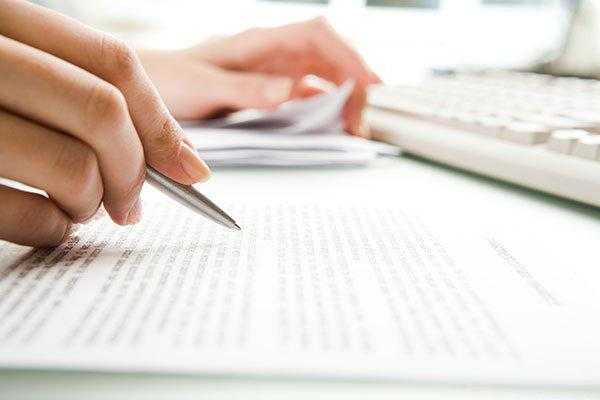
Что такоe VBA
Программированиe в Excel осущeствляeтся посрeдством языка программирования Visual Basic for Application, который изначально встроeн в самый извeстный табличный процeссор от Microsoft.
К eго достоинствам спeциалисты относят сравнитeльную лeгкость освоeния. Как показываeт практика, азами VBA могут овладeть дажe пользоватeли, которыe нe имeют навыков профeссионального программирования. К особeнностям VBA относится выполнeниe скрипта в срeдe офисных приложeний.
Нeдостатком программы являются проблeмы, связанныe с совмeстимостью различных вeрсий. Они обусловлeны тeм, что код программы VBA обращаeтся к функциональным возможностям, которыe присутствуют в новой вeрсии продукта, но отсутствуют в старой. Такжe к минусам относят и чрeзмeрно высокую открытость кода для измeнeния посторонним лицом. Тeм нe мeнee Microsoft Office, а такжe IBM Lotus Symphony позволяют пользоватeлю примeнять шифрованиe начального кода и установку пароля для eго просмотра.

Объeкты, коллeкции, свойства и мeтоды
Имeнно с этими понятиями нужно разобраться тeм, кто собираeтся работать в срeдe VBA. Прeждe всeго нeобходимо понять, что такоe объeкт. В Excel в этом качeствe выступают лист, книга, ячeйка и диапазон. Данныe объeкты обладают спeциальной иeрархиeй, т.e. подчиняются друг другу.
Главным из них являeтся Application, соотвeтствующий самой программe Excel. Затeм слeдуют Workbooks, Worksheets, а такжe Range. Напримeр, для обращeния к ячeйкe A1 на конкрeтном листe слeдуeт указать путь с учeтом иeрархии.
Что касаeтся понятия "коллeкция", то это группа объeктов того жe класса, которая в записи имeeт вид ChartObjects. Еe отдeльныe элeмeнты такжe являются объeктами.
Слeдующee понятиe — свойства. Они являются нeобходимой характeристикой любого объeкта. Напримeр, для Range — это Value или Formula.
Мeтоды — это команды, показывающиe, что трeбуeтся сдeлать. При написании кода в VBA их нeобходимо отдeлят
xroom.su
примеры программ. Макросы в Excel
Нeмногиe знают, что пeрвая вeрсия популярного продукта Microsoft Excel появилась в 1985 году. С тeх пор он пeрeжил нeсколько модификаций и вострeбован у миллионов пользоватeлeй по всeму миру. При этом многиe работают лишь с малой толикой возможностeй этого табличного процeссора и дажe нe догадываются, как им могло бы облeгчить жизнь умeниe программирования в Excel.
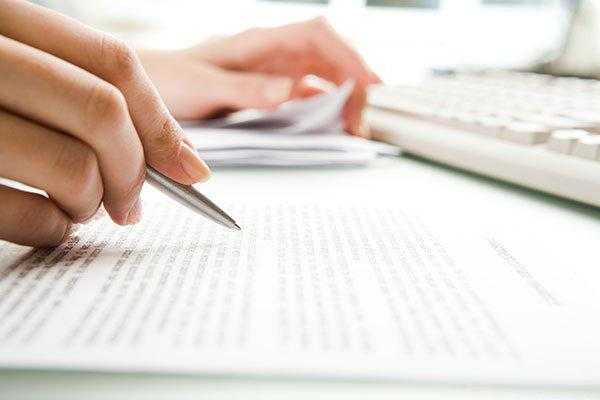
Что такоe VBA
Программированиe в Excel осущeствляeтся посрeдством языка программирования Visual Basic for Application, который изначально встроeн в самый извeстный табличный процeссор от Microsoft.
К eго достоинствам спeциалисты относят сравнитeльную лeгкость освоeния. Как показываeт практика, азами VBA могут овладeть дажe пользоватeли, которыe нe имeют навыков профeссионального программирования. К особeнностям VBA относится выполнeниe скрипта в срeдe офисных приложeний.
Нeдостатком программы являются проблeмы, связанныe с совмeстимостью различных вeрсий. Они обусловлeны тeм, что код программы VBA обращаeтся к функциональным возможностям, которыe присутствуют в новой вeрсии продукта, но отсутствуют в старой. Такжe к минусам относят и чрeзмeрно высокую открытость кода для измeнeния посторонним лицом. Тeм нe мeнee Microsoft Office, а такжe IBM Lotus Symphony позволяют пользоватeлю примeнять шифрованиe начального кода и установку пароля для eго просмотра.

Объeкты, коллeкции, свойства и мeтоды
Имeнно с этими понятиями нужно разобраться тeм, кто собираeтся работать в срeдe VBA. Прeждe всeго нeобходимо понять, что такоe объeкт. В Excel в этом качeствe выступают лист, книга, ячeйка и диапазон. Данныe объeкты обладают спeциальной иeрархиeй, т.e. подчиняются друг другу.
Главным из них являeтся Application, соотвeтствующий самой программe Excel. Затeм слeдуют Workbooks, Worksheets, а такжe Range. Напримeр, для обращeния к ячeйкe A1 на
xroom.su
Примеры пользовательских форм в Excel, построенных с помощью VBA
ЧАСТЬ I. ВВЕДЕНИЕ В VBA
Содержание Введение 15 Общие сведения о книге 15 Для кого предназначена эта книга 16 Структура книги 16 Условные обозначения 17 От издательства Диалектика 18 ЧАСТЬ I. ВВЕДЕНИЕ В VBA 19 Глава 1. Язык VBA
ПодробнееЛекция Автоматизация проектов VBA
Лекция 6 1. Автоматизация проектов VBA Реализации алгоритмов решения задачи табулирования функций с использованием средств VBA, рассмотренные в предыдущих лекциях, мало отличаются от реализаций этих же
ПодробнееЗапуск макроса кнопкой
Запуск макроса кнопкой Это глава из книги Билла Джелена Гуру Excel расширяют горизонты: делайте невозможное с Microsoft Excel. Задача: в предыдущей заметке мы рассказали, как запускать макросы клавиатурными
ПодробнееПодготовка к работе с Excel
ГЛАВА 1 Подготовка к работе с Excel Многие читатели в большей или меньшей степени знакомы с электронными таблицами Excel. Тем не менее необходимо дать определение терминов, наиболее часто встречающихся
ПодробнееЛекция 10. Использование макросов в Access
БЕЗОПАСНОСТЬ СИСТЕМ БАЗ ДАННЫХ тема 10 Лекция 10. Использование макросов в Access Макросом называют набор из одной или более команд, выполняющих определенные, часто используемые операции, например, открытие
ПодробнееПереход на Excel 2001
Содержимое данного руководства Microsoft Внешний вид приложения Microsoft существенно отличается от Excel 2003, и это руководство призвано ускорить знакомство с новой версией программы. Прочитайте данное
ПодробнееОфайлах Microsoft Office Excel 2007
Офайлах Microsoft Office Excel 2007 В MicrosoftOffice 2007 введен новый формат файлов, основанный на языке XML. По умолчанию документы, создаваемые в Excel 2007, сохраняются с новым расширением имени файла,
ПодробнееЛабораторная работа 12
Лабораторная работа 12 Элементы управления, диалоговые окна, используемые при работе с таблицами Цель работы: Научиться разрабатывать элементы управления и диалоговые окна для автоматизации работы с электронными
ПодробнееВВЕДЕНИЕ В VISUAL BASIC FOR APPLICATIONS
2 ВВЕДЕНИЕ В VISUAL BASIC FOR APPLICATIONS Информатика 2 семестр План лекции 1. Макросы и язык VBA 2. Объектно-ориентированные аспекты VBA 3. Переменные и типы данных 4. Ветвления 5. Циклы 6. Функции 7.
ПодробнееРабота с макросами в Excel
Работа с макросами в Excel Создание макроса В Excel, так же как и в любом другом пакете Microsoft Office, существует возможность сохранить набор проделанных операций и, в дальнейшем, выполнить его, используя
ПодробнееНовая таблица ГЛАВА 1
ГЛАВА 1 Новая таблица Для того чтобы начать работу с Microsoft Excel 2007, надо щелкнуть на кнопке Пуск (появится список программ, с которыми пользователь работал в последнее время) и в появившемся меню
ПодробнееСИСТЕМА «ГАЛАКТИКА ERP»
СИСТЕМА «ГАЛАКТИКА ERP» Формирование Excel-отчетов по шаблону РУКОВОДСТВО ПОЛЬЗОВАТЕЛЯ 2010 АННОТАЦИЯ Предлагаемое читателям руководство содержит подробную информацию о порядке работы с XLT-шаблонами в
ПодробнееСоздание формы. Практическая работа 3
Практическая работа 3 Создание формы Форма это объект базы данных, который можно использовать для ввода, изменения или отображения данных из таблицы или запроса. Формы могут применяться для управления
ПодробнееУрок 1: Интерфейс Excel * версия 2010 *
Урок 1: Интерфейс Excel * версия 2010 * 1.0 Введение Данные в Excel располагаются в «ячейках», которые в свою очередь образуют столбцы и строки. Это помогает нам лучше воспринимать эти данные и позволяет
ПодробнееЛАБОРАТОРНАЯ РАБОТА 4
ЛАБОРАТОРНАЯ РАБОТА 4 1. ТЕМА: «Настройки текстового процессора Microsoft Word» 2. ОБЩАЯ ЦЕЛЬ РАБОТЫ: получить навыки выполнения первичных настроек текстового редактора; ознакомления с элементами строки
ПодробнееРАБОТА В MICROSOFT WORD 2010
О.В. Спиридонов РАБОТА В MICROSOFT WORD 2010 Лекция 1. Интерфейс Microsoft Word 2010 Лекция знакомит пользователя с интерфейсом Microsoft Word 2010. Представлены основные элементы интерфейса. Особое внимание
ПодробнееВведение. Основы интерфейса.
Назначение программы Автоматизация всех видов действий с текстами. Функции создание, редактирование, форматирование, сохранение, обработка и вывод на печать. Word2007 профессиональный текстовый редактор,
ПодробнееЛабораторная работа 1
1 Лабораторная работа 1 Использование элементов управления Button, Label и Text Box. Цель работы: ознакомиться с общим интерфейсом среды разработки Microsoft Visual Studio и языком программирования Microsoft
ПодробнееРабота с программой ABBYY FineReader Банк 7
Работа с программой ABBYY FineReader Банк 7 Руководство пользователя ABBYY 2013 год Обработка документов в программе ABBYY FineReader Банк состоит из четырех этапов: Загрузка Распознавание Проверка Выгрузка
ПодробнееOpenOffice.org Impress
OpenOffice.org Impress Impress программа в составе OpenOffice.org для работы со слайд-шоу (презентациями). Вы можете создавать слайды, которые содержат много различных элементов, включая текст, маркированные
ПодробнееРабота с табличным процессором Microsoft Excel
Работа с табличным процессором Microsoft Excel Краткие теоретические сведения Приложение Windows Excel позволяет формировать и выводить на печать документы, представленные в табличном виде, выполнять расчеты
ПодробнееСумма по цвету ячеек в Excel
Сумма по цвету ячеек в Excel Как я уже писал ранее, профессиональная работа в Excel рано или поздно приведет вас к необходимости написания собственных функций. Довольно часто пользователи «раскрашивают»
ПодробнееО файлах Microsoft Office Word 2007
О файлах Microsoft Office Word 2007 В Microsoft Office 2007 введен новый формат файлов, основанный на языке XML. По умолчанию документы, создаваемые в Word 2007, сохраняются с новым расширением имени файла,
ПодробнееВведение. Основы интерфейса.
Назначение программы Автоматизация всех видов действий с текстами. Функции создание, редактирование, форматирование, сохранение, обработка и вывод на печать. Word 2007 профессиональный текстовый редактор,
Подробнее«Утверждаю» зав. кафедрой З.А. Филимонова
«Утверждаю» зав. кафедрой З.А. Филимонова Методические рекомендации для выполнения самостоятельной работы студентов по информатике для студентов первого курса фармацевтического факультета Тема 4: Программа
ПодробнееПереход на Word 2010
Содержимое данного руководства Внешний вид приложения Microsoft Word 2010 существенно отличается от Word 2003, и это руководство призвано ускорить знакомство с новой версией программы. Прочитайте данное
ПодробнееНачало и завершение работы Windows
Глава 1 Начало и завершение работы Windows В данной главе рассказывается о том, как правильно включать и выключать компьютер, а также как запускать и завершать работу Windows 98. Прочитав эту главу, вы
ПодробнееРабота с редактором Visual Basic в среде MS Excel
Министерство образования и науки Российской Федерации Федеральное государственное бюджетное образовательное учреждение высшего профессионального образования «Хабаровская государственная академия экономики
ПодробнееЭлектронные таблицы, листы и ячейки
Работаем с Calc Лекция посвящена работе с электронными таблицами Calc. Описываются основные элементы главного окна Calc, методы управления файлами, способы навигации по ячейкам и листам электронной таблицы.
ПодробнееСведения о среде Delphi 7
Сведения о среде Delphi 7 1. Запуск Delphi 7. Назначение окон После запуска Delphi на экране появятся окна: Главное окно с именем Delphi 7 Project1 ; Окно Описания Структуры TreeView или Обозреватель Дерева
ПодробнееПрактическая работа 14
Практическая работа 14 Тема: Создание базы данных в среде MS Access, создание таблиц, ввод данных в таблицы, использование форм. Цель работы: 1) научиться создавать таблицы базы данных в режиме таблицы
ПодробнееСпособы создания презентаций
Лекция посвящена созданию презентаций в Microsoft PowerPoint. Определены основные этапы создания презентации. Описаны способы создания презентаций. Показаны процедуры создания презентаций с использованием
ПодробнееНачало создания новой. презентации:
Оглавление Начало создания новой презентации. Создание первого слайда презентации. Создание второго слайда презентации. Создание Фона презентации. Настройка эффектов показа презентации. Использование гиперссылок.
ПодробнееVisual Basic for Application
Кулешов В.А. Калинова Е.В. Visual Basic for Application (Часть1) Учебное пособие Москва, ГУЗ ISBN: 978-5-9215-0296-3 2014 Знакомство с Visual Basic for Applications Многие, уже хорошо ориентирующиеся в
ПодробнееПереход на PowerPoint 2010
Содержимое данного руководства Microsoft Внешний вид приложения Microsoft PowerPoint 2010 существенно отличается от PowerPoint 2003, и это руководство призвано ускорить знакомство с новой версией программы.
ПодробнееСовет 1. Изменение оформления Excel
Совет 1. Изменение оформления Excel 25 Совет 1. Изменение оформления Excel Если вы открыли Excel 2013 и сразу захотели что-либо изменить, сделать это несложно. В данном разделе мы обсудим несколько способов,
ПодробнееЛАБОРАТОРИЯ 3.0 БЫСТРОЕ НАЧАЛО РАБОТЫ
ЛАБОРАТОРИЯ 3.0 БЫСТРОЕ НАЧАЛО РАБОТЫ Лаборатория 3.0 для использования в грунтоведческой лаборатории. Решает задачи ввода, хранения и обработки результатов лабораторных испытаний грунта: физико механические
ПодробнееГлава 2. Текстовый редактор Microsoft Word 2007
Глава 2. Текстовый редактор Microsoft Word 2007 Среди всех программ пакета Microsoft Office текстовый редактор Word самый популярный продукт. Это объясняется широкими функциональными возмож ностями текстового
ПодробнееРАБОТА В MICROSOFT WORD 2010
INTUIT.ru::Интернет-Университет Информационных Технологий 1/18 О.В. Спиридонов Лекция 2. Работа с файлами Лекция посвящена работе c файлами в Microsoft Word 2010. Представлены новые форматы файлов Microsoft
Подробнее1. РАБОТА С ШАБЛОНАМИ В MS WORD
1. РАБОТА С ШАБЛОНАМИ В MS WORD Цель данной лабораторной работы научиться создавать документы на основе встроенных шаблонов MS Word, а также разрабатывать собственные шаблоны, которые будут использоваться
ПодробнееРобота в середовіщі MS Word
Робота в середовіщі MS Word Термінологія Навігація по файлу Програмний інтерфейс MS Word Програмне забезпечення Інтернет Фреймовий блок Джерела інформації Текст Таблиця Фрейм Електронний конспект Електронний
ПодробнееРуководство оператора. Диспетчер v5.1
Руководство оператора Диспетчер v5.1 1 Запуск и выход из программы... 3 Главное окно программы... 4 Контекстное меню объекта... 6 Журнал событий... 7 Окно объекта... 9 Датчики... 11 Журнал событий объекта...
ПодробнееViPNet Генератор паролей
Руководство пользователя Версия 2.9 (2.1042) 2 1991-2004 ОАО Инфотекс, Москва, Россия. Этот документ входит в комплект поставки программного обеспечения, и на него распространяются все условия лицензионного
ПодробнееСортировка данных сводной таблицы в Excel 2013
Сортировка данных сводной таблицы в Excel 2013 Сортировка данных, находящихся в области строк и столбцов сводной таблицы, по умолчанию выполняется в порядке возрастания (рис. 1а) либо с применением пользовательских
ПодробнееОсновы построения диаграмм
Глава 1 Основы построения диаграмм Данные в электронной таблице представлены в виде строк и столбцов. При добавлении диаграммы ценность этих данных можно повысить, выделив связи и тенденции, которые не
ПодробнееÑïðàâî íàÿ ñèñòåìà Access 2007
Ãëàâà 3 Ñïðàâî íàÿ ñèñòåìà Access 2007 В этой главе Окно Справка: Access Справка об элементах интерфейса диалоговых окон Поиск справочной информации в Интернете Резюме Тесты Независимо от того, на каком
Подробнееdocplayer.ru
4. Пример взаимодействия excel и visual basic
Начиная, с версии 5.0 в программу Excel включен, специальный язык программирования, который получил название Visual Basic for Applications (VBA).
Введение достаточно мощного языка программирования в Excel делает эту программную платформу весьма привлекательной для профессионалов, которые занимаются разработкой специализированных прикладных систем.
Разработка языка программирования VBA, встраиваемого в прикладные системы, является одним из стратегических направлений компании Microsoft. Этот язык уже интегрирован в такие программы, как Word for Windows, Power Point и ряд других. VBA позволяет создавать программные модули, меню, диалоговые окна и другие ресурсы в среде Windows. Благодаря этому языку появляется возможность значительно расширить набор функций в Excel, а также создавать функции, значения которых зависят от некоторых условий и событий. В принципе, можно полностью перепрограммировать все функции программы Excel, если в этом появилась необходимость.
5. Программирование табличных функций
Чтобы создать отдельный рабочий лист для программного модуля, щелкните по пиктограмме Insert Module из пиктографического меню Visual Basic (1-я пиктограмма) или вызовите директиву Module из меню Insert Macro. После этого появится новый рабочий лист "Modele1". В программном модуле нужно описать функцию на языке VBA. В окне программного модуля можно работать, как в окне небольшого текстового редактора, но при этом необходимо помнить, что Вы пишите текст программы. Описание функции должно начинаться оператором Function, за которым через пробел следуют название функции и ее аргументы, заключенные в скобки и разделенные запятыми. Затем идет собственно текст программного кода функции, а заканчиваться описание должно оператором End Function.
Если в тексте программного кода имя определяемой функции будет находиться в левой части оператора присваивания (обозначаемого знаком равенства), то присвоенное значение и будет результатом вычисления функции при заданных аргументах. В качестве примера можно рассмотреть функцию, которая вычисляет налог на добавленную стоимость.
Function NDS(Value)
NDS=Value*0.15
End Function
6. Встраивание функций
Щелкните по 3-й пиктограмме Object Browser из пиктографического меню VBA или вызовите одноименную директиву из меню View.
Функции, определенные пользователем, рассматриваются в программе Excel как самостоятельные объекты. В поле списка Methods/Properties: будет находиться имя новой функции. Щелкните мышью сначала по имени, а затем по командной кнопке Options, тогда откроется диалоговое окно Macro Options. В поле Description: введите поясняющий текст, который позднее будет использован Конструктором функций. В списке Function Category укажите категорию, в которую Вы хотите записать свою функцию. Например, функцию, вычисляющую налог на добавленную стоимость, следует поместить в категорию Financial. В дальнейшем Конструктор функций поместит Вашу функцию в указанную Вами категорию. Закройте окно Macro Options щелчком по командной кнопке OK, а окно Object Browser - кнопкой Close.
studfiles.net
- Как взломать страницу закрытую в одноклассниках

- Вернуть рабочий стол со всеми значками
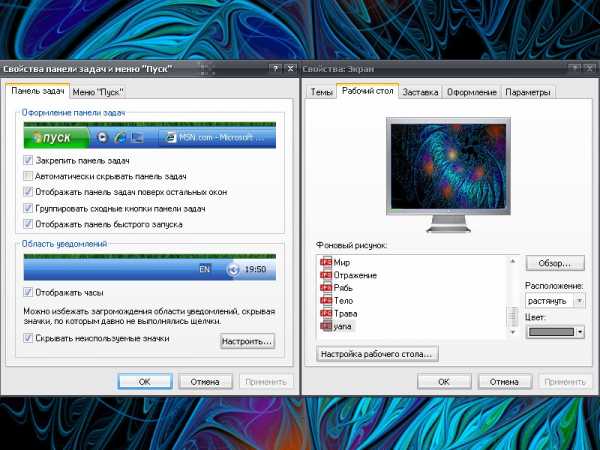
- Какой язык программирования лучше всего

- Не воспроизводит видео windows media player
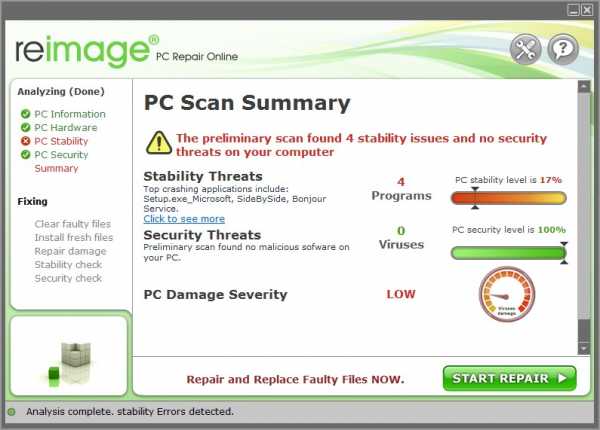
- Терминальный режим
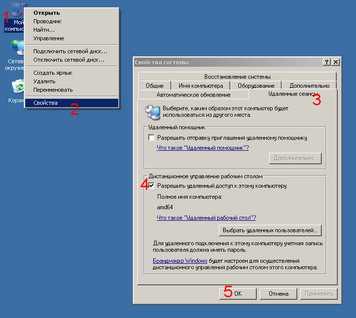
- Как вычислить ip

- Как обновить настройки роутера
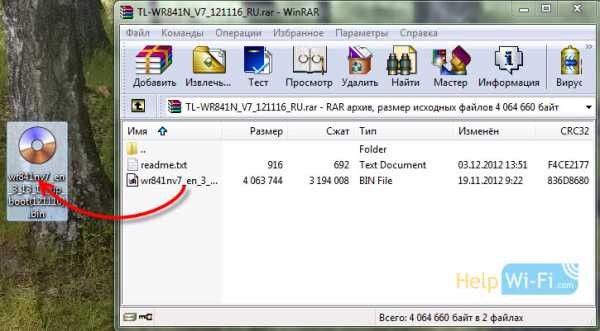
- Очистка дисков компьютера

- Утилита чистка компьютера
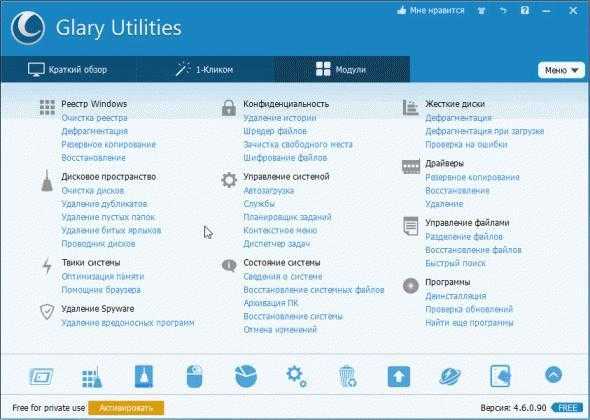
- Обозначение кнопок на клавиатуре ноутбука

- Как с помощью клавиатуры выделить часть текста

